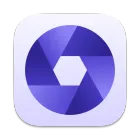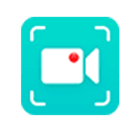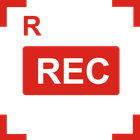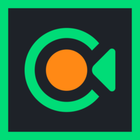Xbox Game Bar
软件描述
通过在键盘上按下 Win+G,即可控制您的游戏活动,如截图、录制视频和直播。
官方网站
访问软件的官方网站了解更多信息
support.xbox.com
什么是 Xbox Game Bar?
查看截图,阅读最新的客户评价,并比较评分。
按 Win+G 打开 Xbox 游戏栏,这是内置在 Windows 10 和 Windows 11 中的可自定义游戏叠加层。Xbox 游戏栏支持大多数 PC 游戏,让您无需离开游戏即可即时访问屏幕录制与分享、通过 LFG 寻找新队友以及与跨 Xbox 主机、移动设备和 PC 的好友聊天。
音频 – 通过调整游戏、聊天和后台应用的音量,获得完美的音效混合。
录制 – 当精彩瞬间出现时,录制视频片段或截取屏幕快照。
开发者动态 – 获取您喜爱游戏开发者的最新资讯。
画廊 – 您的游戏片段和截图将在此处显示。
组队寻找 – 使用“组队寻找”功能为您的热门多人游戏找到玩家。
性能 – 监控游戏的每秒帧数(FPS)及其他实时数据。
资源 – 查看哪些应用程序和进程正在使用系统资源,帮助优化游戏性能。
Spotify – 链接您的 Spotify 账户,在游戏中播放最爱的歌曲。
Xbox 成就 – 追踪游戏进度并查看已解锁内容。
Xbox 聊天与 Xbox 社交 – 开始一对一或群组的文字或语音聊天,与朋友联系或结识新朋友,加入朋友的 PC 游戏或邀请他们加入您的游戏。
主要功能
🔄 替代方案
111 个选择Capster可帮助您通过屏幕截图提升异步沟通效果。在演示功能、想法或错误时录制屏幕,或截取屏幕并添加注释,更清晰地传达您的观点,并即时通过云端共享。
SurFlex 是 PC 和 Mac 的终极屏幕录制解决方案,可轻松无缝地捕获屏幕、应用程序、窗口、网络摄像头和麦克风的高品质视频与音频,且无需忍受水印的困扰。
Amazing Free Screen Recorder 为用户提供了极为简便的屏幕视频录制解决方案。您可以捕捉电脑屏幕上发生的全部活动。如果您想录制桌面操作、网络研讨会、摄像头画面、游戏、Skype 视频、直播、视频教程、网站内容……
任何屏幕录制软件均可为您完成所有视频和音频录制工作,包括游戏画面、网络摄像头、在线视频会议、视频讲座、在线视频教程、网络研讨会、在线教学、在线视频、在线音乐、桌面操作、麦克风、音频等……
MotionCaster 是一款功能强大的直播软件。无论您的电脑性能如何,都能快速简便地操控所需的直播视频,并同时推流至多个平台。您可以通过即时组合和……使直播更加生动有趣。

BoxCast
BoxCast 是一个完整的、易于使用的直播解决方案,适用于各类组织。BoxCast 帮助教会、学校及其他组织进行活动直播。
TouchCast Remote 可实现两台 iOS 设备同步,您可在一台 iPad(运行 TouchCast Studio)上录制 TouchCast 视频,同时通过另一台设备(如 iPhone)进行控制。
Blue Recorder
一个简单的 Linux 桌面录制工具。使用 Rust、GTK+ 3 和 ffmpeg 构建,支持在几乎所有 Linux 接口上录制音频和视频,并兼容 GNOME 会话中的 Wayland 显示服务器。